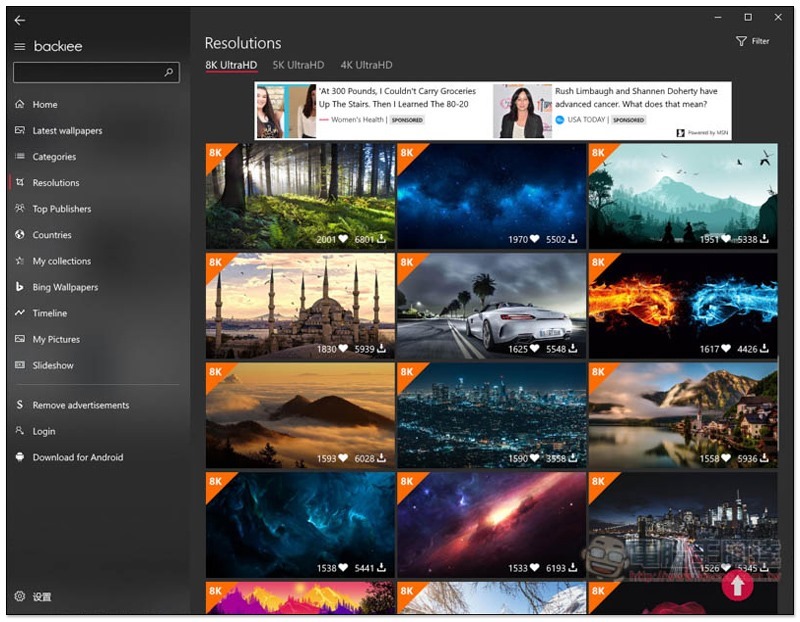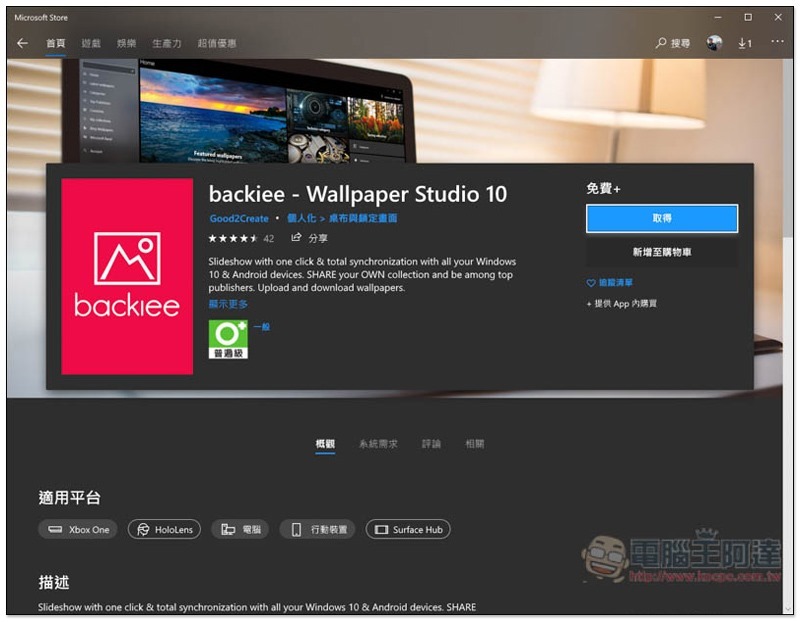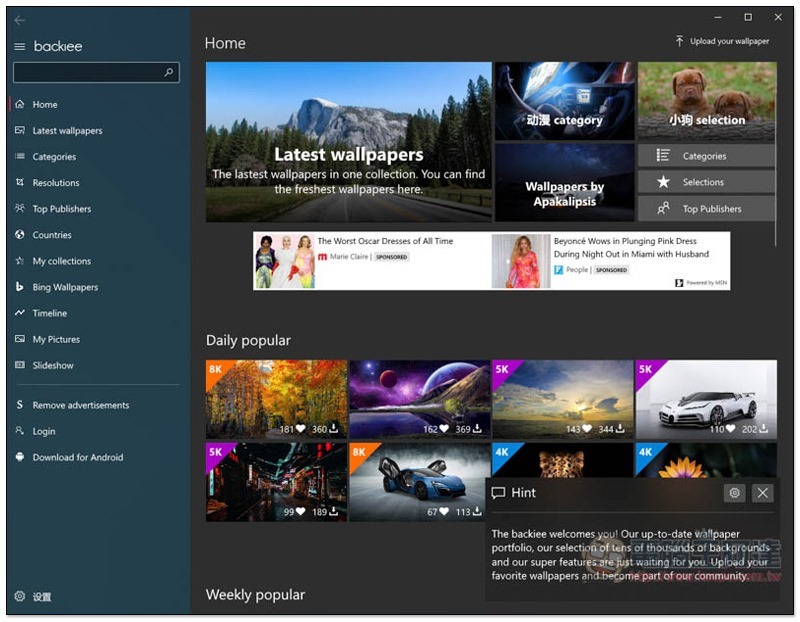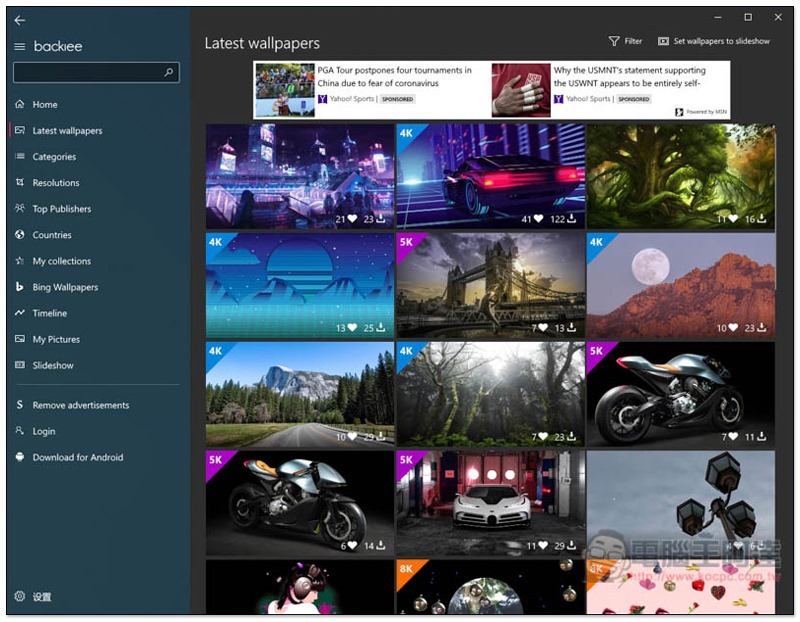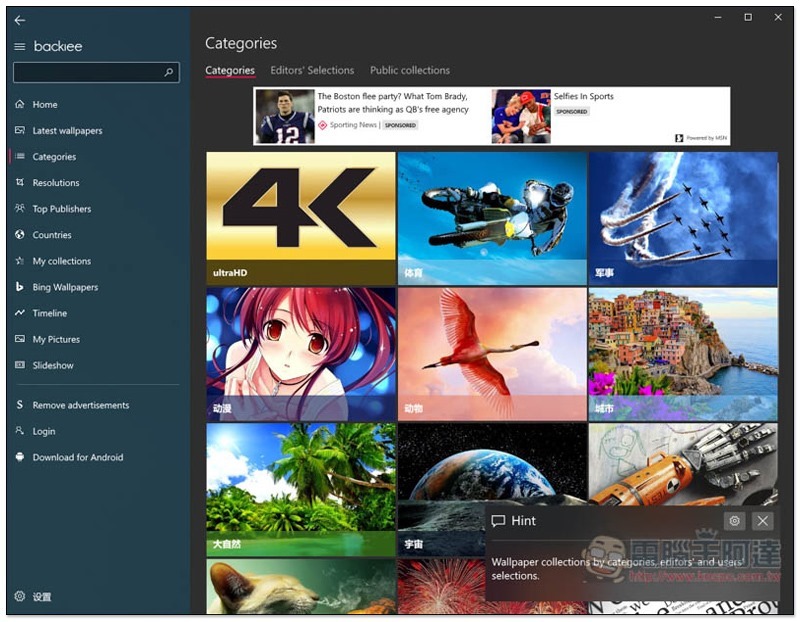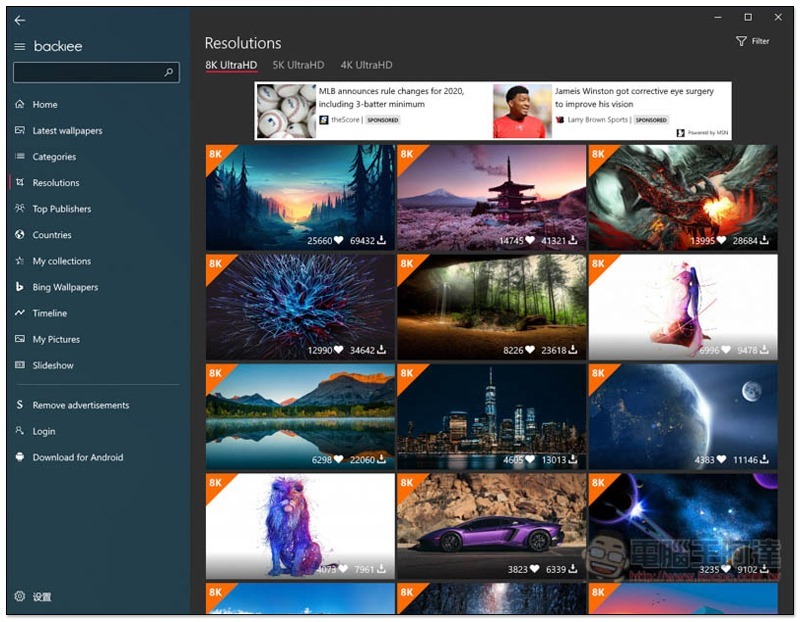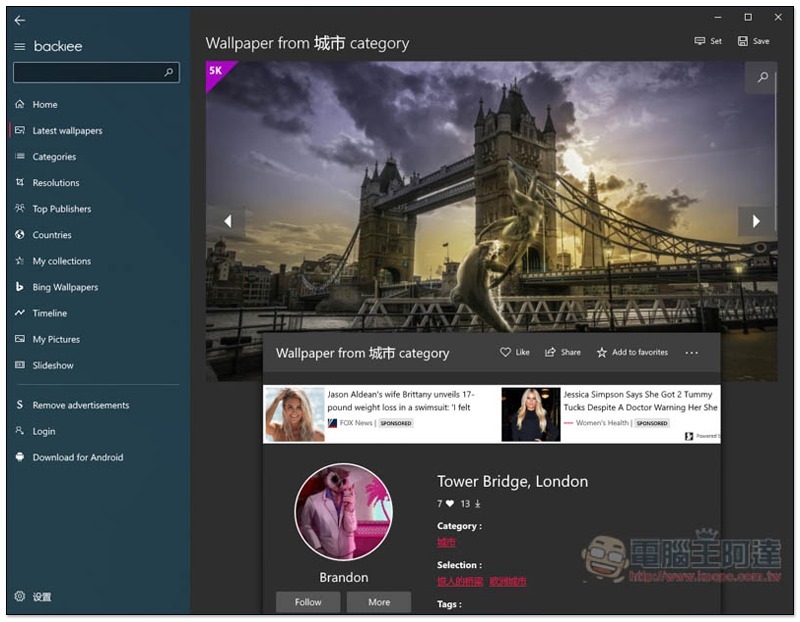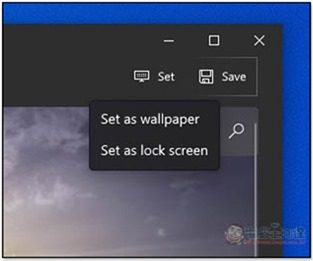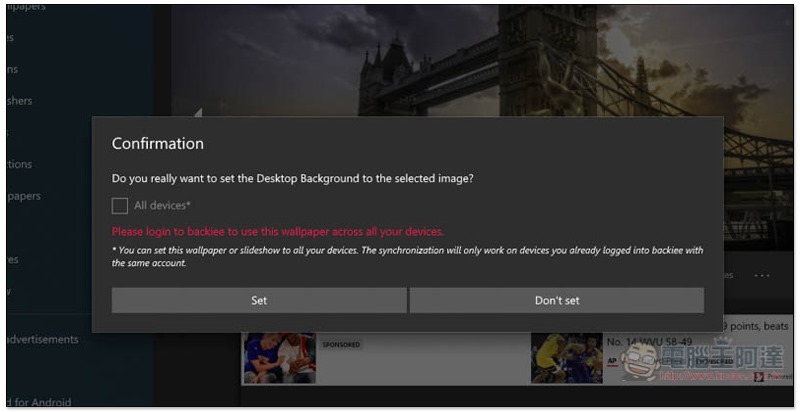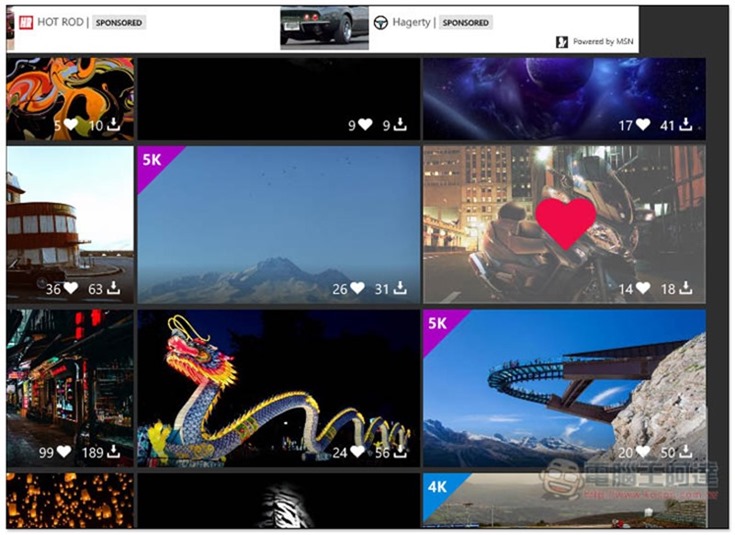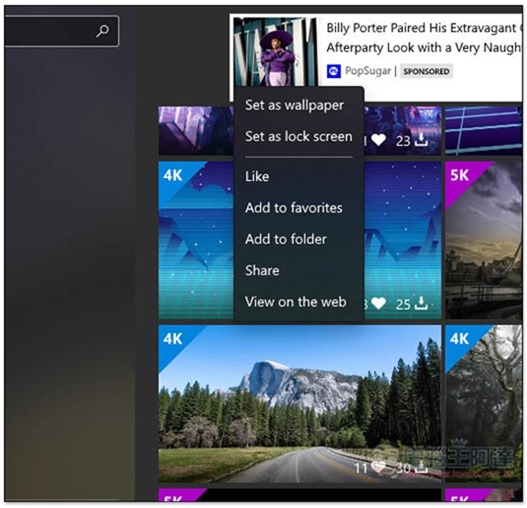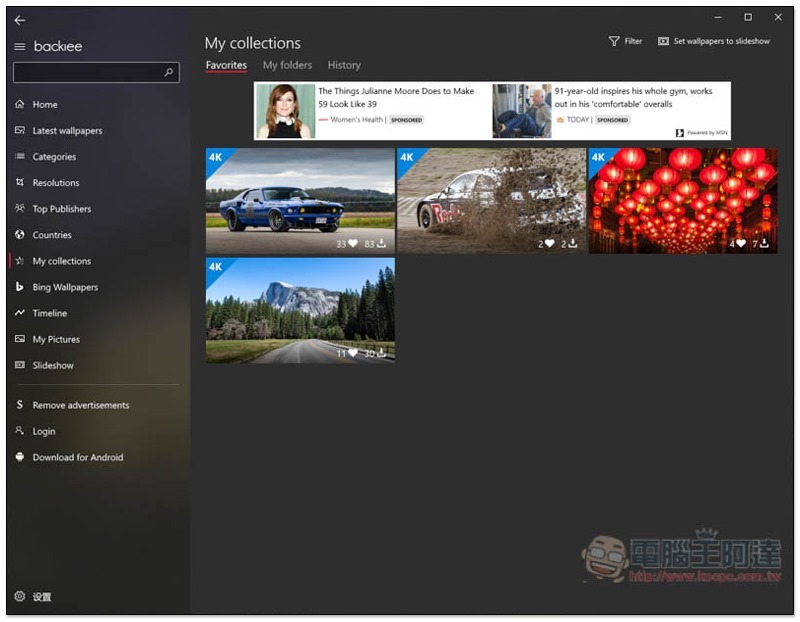Windows 10 用久了,多少會覺得都用同一個桌布有點膩,有些人會換成自己拍的照片、喜歡的動漫、電影海報等等,如果你老覺得找不到好的桌布圖,或已經換到快沒梗,這款 backiee 就是非常不錯的選擇,提供數千張 8K、5K、4K、高畫質免費桌布圖片,從風景、車子、城市美景、動物、一直到電玩等類型都有,而且幾乎每隔一陣子就會更新,讓你永遠都不會用膩,也支援一鍵設置成桌布、鎖定畫面功能。
backiee 免費桌布圖片工具介紹
這套 backiee 工具有在 Windows 的微軟商店(Microsoft Store)上架,搜尋此關鍵字或點我直接跳轉都可以。免費下載:
打開之後,首頁會列出今日熱門的桌布圖片,上方也有一些推薦類別但個人建議從左側功能表中來選會比較容易,要不然畫面太亂的:
Latest wallpapers 選單中,都是最新加入的圖片,如果是 4K 畫質以上,左上角都會註明,如:4K、5K、8K 等等,方便你快速尋找。另外每張圖片右下角也會顯示有多少人喜歡、下載:
Categories 為分類,目前有高達 20 種,如:體育、軍事、動漫、動物、城市、大自然、宇宙等等,也提供編輯選擇(Editors’ Selections)的清單:
Resolutions 則是從 “畫質” 下去挑選,如果你的螢幕解析度為 4K 以上,個人就蠻推薦從這裡面找,要不然你可能會找到一些解析度太低的圖片:
找到你喜歡的圖片之後,進入內頁可以查看相關資訊,像是誰拍的、圖片中有哪些顏色、此作者的其他作品等等:
右上角 Set 選單即可找到一鍵設置成桌布(Set as wallpaper),與設置成鎖定畫面(Set as lock screen)功能:
會跳出這確認訊息視窗,點選 Set:
這樣就完成啦:
如果有看到不錯的圖片,建議可以按愛心給作者鼓勵:
右鍵選單也提供加入我的最愛功能(Add to favorites):
在 My collections 中可找到你加入的圖片:
補充資料
backiee 桌布工具下載連結:點我前往